当ブログでは「WordPressは常に最新バージョンに保つようにしましょう」といつも主張していますが、WordPressに慣れていないとどうすれば最新にできるの?と思う方もおられるでしょう。
そこでWordPressを最新バージョンに更新する手順と注意点をまとめてみました。
WordPressを最新バージョンにアップデートする手順と注意点
ダッシュボードに案内が出る
自分の利用しているWordPressが最新でない場合は、ログイン後ダッシュボードにアップデートの案内が表示されます。

こちらの案内が出ていたら、WordPressが最近状態になっていないということです。すぐにクリックして内容を確認して下さい。
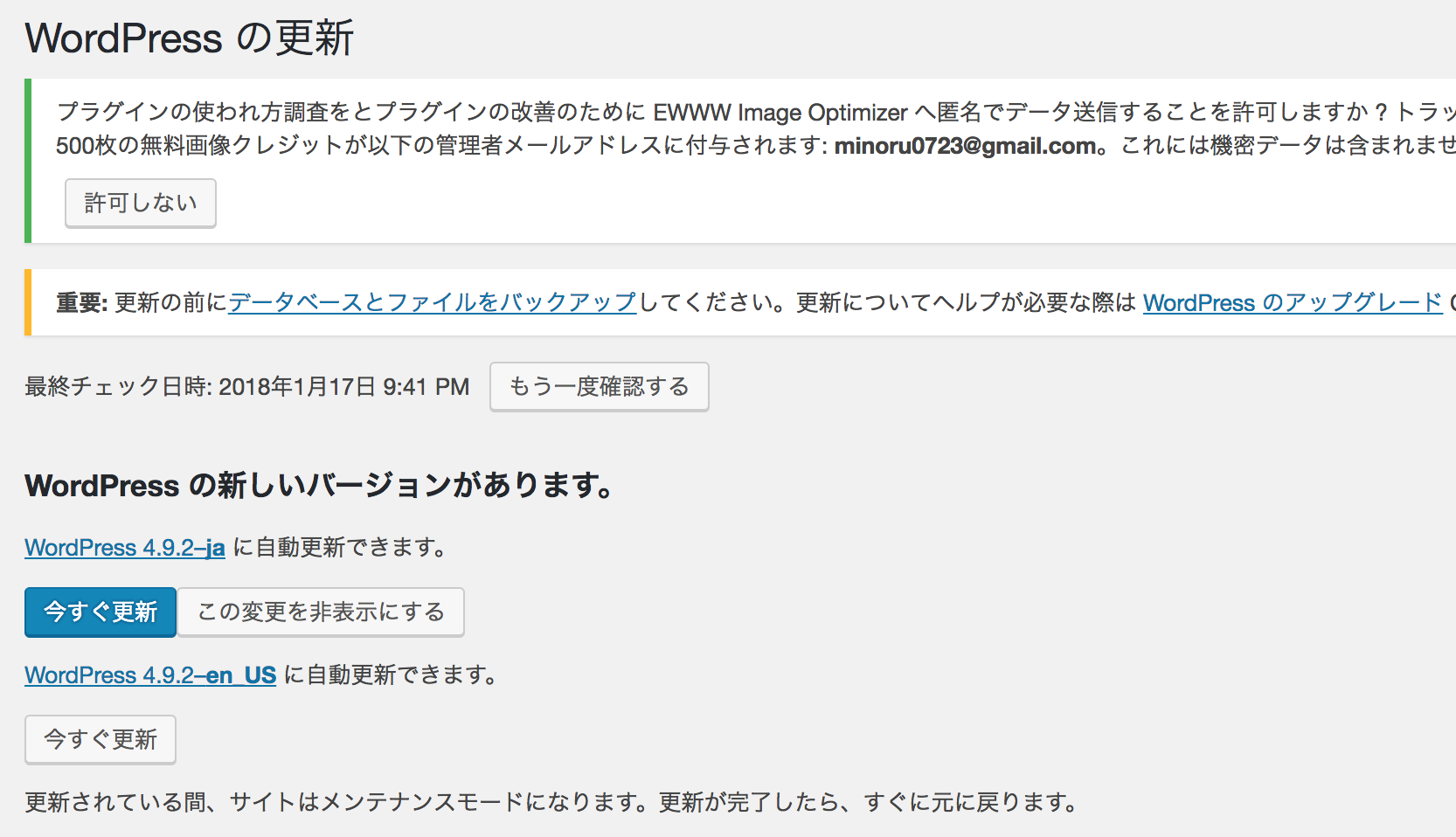
このようにWordPressの新バージョンがリリースされていることが確認できます。すぐにアップデートと行きたいところですが、慌てないで下さい。事前に確認して欲しい点があります。
アップデートを実行する前にはバックアップを
WordPressのアップデートは、利用している環境などによっては失敗してしまう恐れもあります。失敗した場合は更新する前に状態に戻せるよう必ずバックアップを実施して下さい。
バックアップの仕方は使用しているプラグインやサービスによってやり方が分かれます。有名どころでいうと「BackWPup 」がおすすめです。
ご自身が利用しているプラグインインのバックアップの実行方法に従って実施して下さい。
いざ更新!そしてアップデート完了を待つ
バックアップが完了したらWordPressの更新を開始します。「今すぐ更新」ボタンを押します。
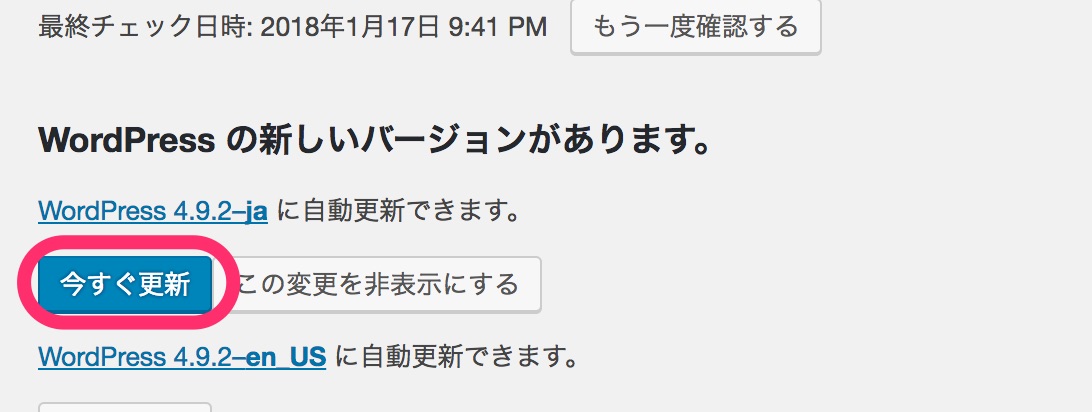
更新が開始するとこんなメッセージが出てきます。
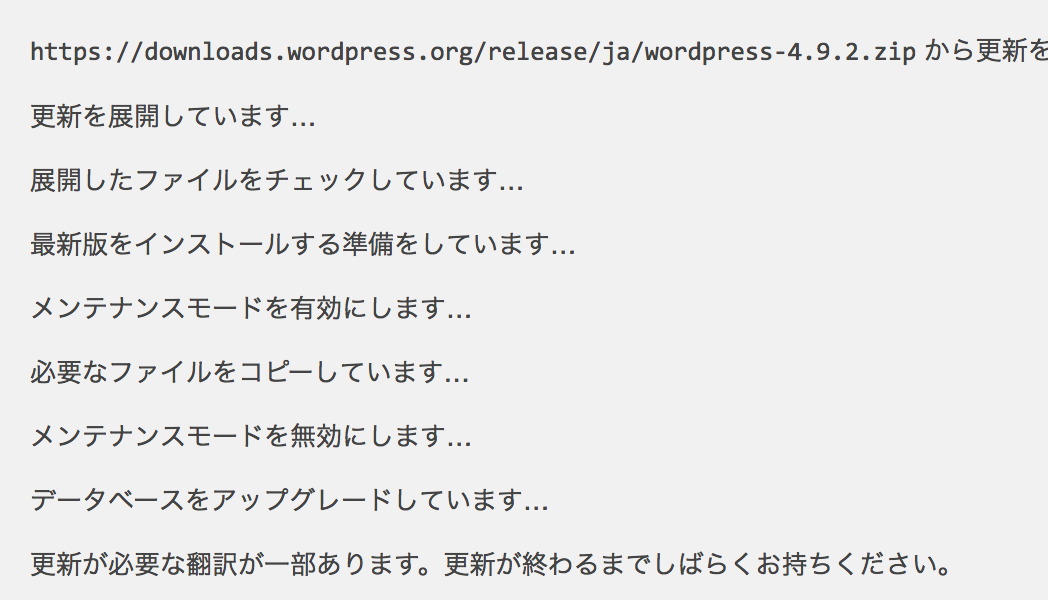
さらにしばらく待ち、以下の画面に切り替わったらバージョンアップは無事完了です。
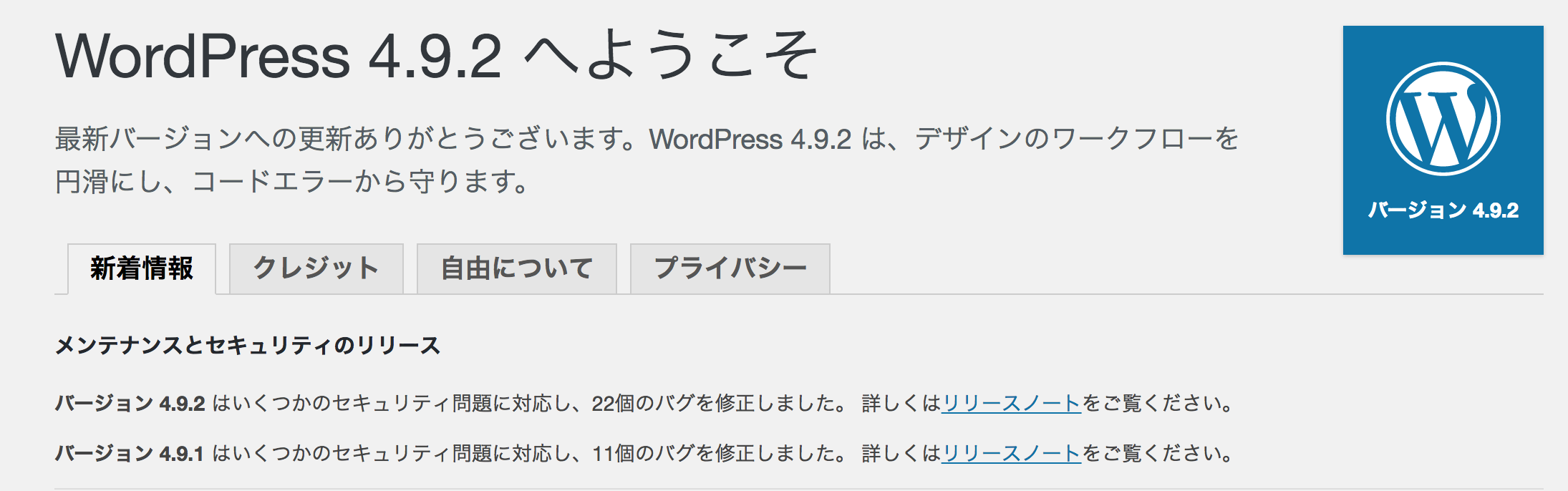
利用しているサーバーやネットワークの状況により更新が完了するまでに少し時間がかかる場合がありますが、その場合は何もしないでじっと待っていていて下さい。
もし途中でボタンを連打するなどの動作をしていしまうと、WordPressがただしく表示されなくなるなどの現象が発生する恐れがあります。
WordPressで「現在メンテナンス中のため、しばらくの間ご利用いただけません」と表示されたときの対処法 | モンハコ
まとめ
WordPressをアップデートする手順は
1.更新内容を内容を確認する
2.バックアップをとる(重要)
3.更新ボタンを押す。
たったこれだけです。WordPressはバージョンを最新に保つようにしていれば、大抵のセキュリティリスクを回避できます。面倒臭がらずに都度実行するようにして下さい。

